7 Tips Menggunakan Google Drive yang Harus Anda Ketahui
Ada beberapa tips Google Drive yang bisa Anda maksimalkan untuk mendukung produktivitas Anda.
Perlu Anda ketahui, Google Drive adalah layanan penyimpanan file berbasis cloud yang dibuat oleh Google.
Layanan ini berfungsi untuk menyimpan berbagai jenis file secara online atau offline sehingga bisa diakses oleh siapa pun dengan mudah.
Berikut ini merupakan tips menggunakan Google Drive yang bisa Anda gunakan untuk meningkatkan produktivitas. Simak tips selengkapnya di bawah ini!
BACA JUGA: Wajib Tahu! 10 Tips Aman Bertransaksi Online
7 Tips Google Drive Agar Anda Makin Produktif
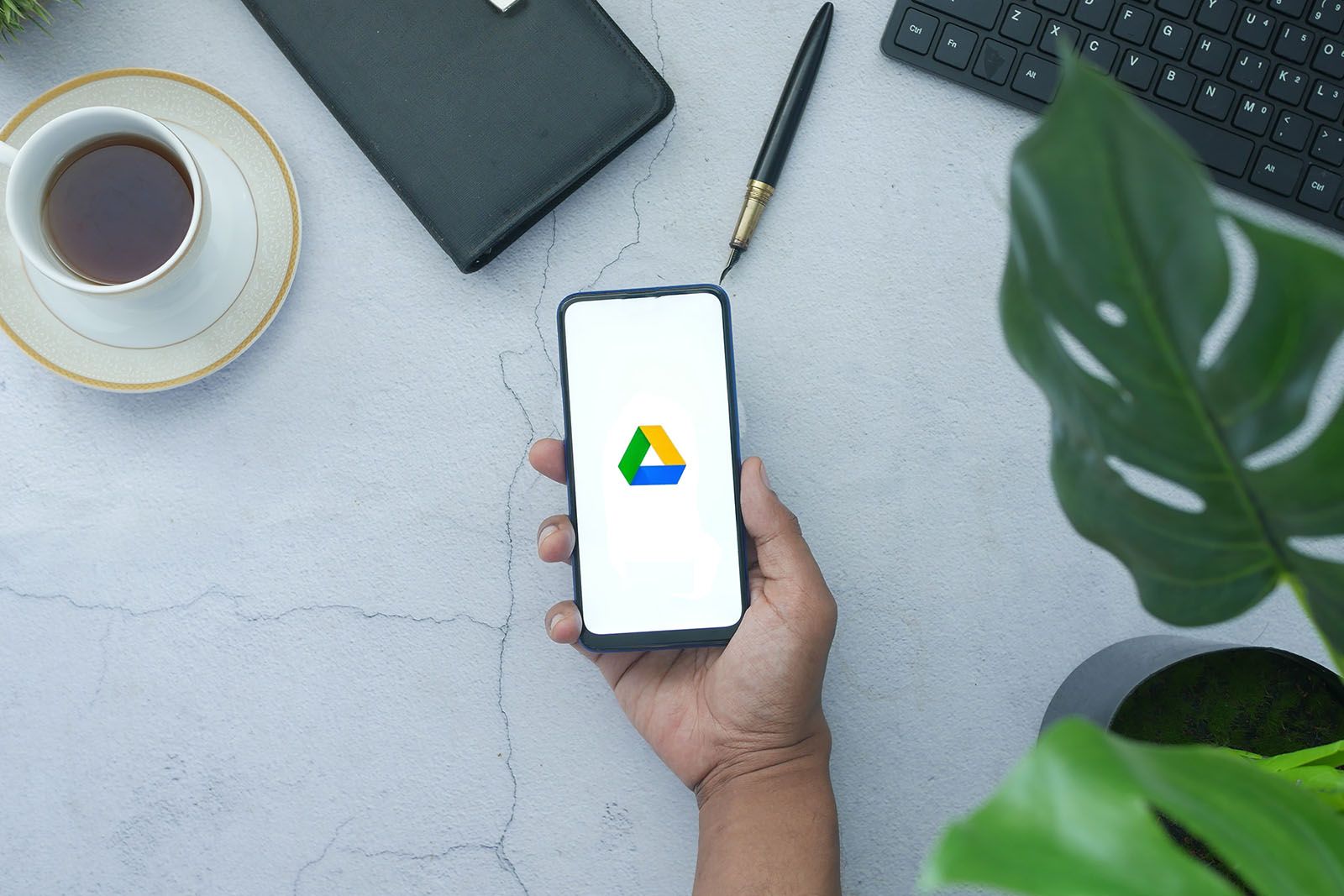
Sumber: Pocket-lint
Berikut ini merupakan tips Google Drive yang bisa Anda manfaatkan agar semakin produktif.
1. Sinkronisasi File secara Otomatis
Tips pertama, Google Drive bisa Anda hubungkan secara otomatis antara smartphone, laptop, atau komputer Anda.
Dengan menggunakan Google Drive, Anda bisa mengatur file tertentu untuk disinkronkan sehingga semua perubahan akan langsung diperbarui di semua perangkat.
Berikut ini cara sinkronisasi file secara otomatis di Google Drive.
- Instal Google Drive di semua perangkat Anda (jika belum diunduh).
- Masuk dengan akun Google Anda.
- Pilih folder yang ingin disinkronkan.
- Aktifkan "Sync My Drive to this computer".
2. Kolaborasi File secara Bersamaan
Salah satu keunggulan Google Drive, yaitu bisa kolaborasi file secara bersamaan (real-time).
Fitur, seperti Google Docs, Spreadsheet, dan Slide bisa Anda gunakan dan bagikan dalam satu dokumen tanpa perlu berulang kali mengirim file.
Berikut ini fitur-fitur kolaborasi Google Drive yang bisa Anda manfaatkan.
- Komentar dan saran langsung di dokumen.
- Riwayat revisi untuk melihat perubahan yang dilakukan.
- Berbagi tautan dengan izin edit, hanya lihat, atau berkomentar.
3. Akses File Google Drive secara Offline
Apabila Anda tidak terhubung ke koneksi internet, Anda tetap bisa mengakses dan mengedit file di Google Drive dengan fitur offline mode.
Berikut ini cara mengaktifkan akses secara offline di Google Drive.
- Buka Google Drive
- Klik ikon "roda gigi" > "Setelan".
- Aktifkan opsi "Offline".
- Selain itu, Anda bisa mengunduh ekstensi Google Docs Offline jika menggunakan browser Chrome.
4. Integrasi dengan Layanan Google Lain
Google Drive sudah terintegrasi dengan berbagai layanan Google, seperti Gmail, Google Photos, dan Google Calendar. Hal ini akan memudahkan Anda menyimpan dan mengelola file tanpa harus berpindah platform.
Berikut ini contoh penggunaan integrasi di Google Drive.
- Menyimpan lampiran email ke Google Drive melalui Gmail.
- Mencadangkan foto dan video dari Google Photos ke Drive.
- Melampirkan file Drive ke Google Calendar untuk berbagi dengan tim.
5. Fitur Search in Drive dan Advanced Search yang Canggih
Google Drive memiliki fitur pencarian untuk menemukan file dengan cepat berdasarkan nama, jenis file, atau kata kunci dalam dokumen.
Berikut ini cara mencari file di Google Drive dengan cepat.
- Anda bisa menggunakan kata kunci dalam kotak pencarian Drive.
- Pakai filter, seperti type:pdf atau owner:me.
- Cari berdasarkan tanggal atau pengguna yang berbagi file.
6. Manajemen File untuk Berbagi dan Izin
Dengan Google Drive, Anda dapat berbagi file menggunakan opsi "izin", seperti Viewer (melihat saja), Commenter (memberi komentar), dan Editor (mengedit file).
Pastikan untuk tidak membagikan file kepada sembarang orang agar data Anda tetap aman dan tidak bocor.
Berikut ini cara mengatur "izin" di Google Drive yang bisa Anda terapkan.
- Klik kanan pada file > "Bagikan".
- Masukkan email penerima atau buat tautan berbagi.
- Atur izin sesuai kebutuhan Anda.
7. Backup dan Pemulihan Data
Yang terakhir, Google Drive bisa Anda gunakan sebagai backup atau pemulihan data.
Selain itu, Anda juga dapat memulihkan file yang terhapus dalam waktu 30 hari melalui Google Drive Trash.
Berikut ini tips backup dan pemulihan data di Google Drive.
- Anda bisa menggunakan fitur "Backup & Sync" untuk mencadangkan data dari komputer.
- Manfaatkan Google One untuk ruang penyimpanan tambahan.
- Cek folder "Sampah" di Drive jika Anda tidak sengaja menghapus file.
BACA JUGA: Cara Menghilangkan Iklan di Google Chrome dan Browser Lain
Buat Hari-hari di Rumah Makin Produktif dengan WiFi XL SATU!
Itulah tips menggunakan Google Drive yang bisa Anda manfaatkan dengan baik. Dengan cara di atas, Anda bisa lebih efisien dalam mengelola file sehingga pekerjaan Anda bisa lebih produktif.
Pastikan juga untuk selalu menggunakan WiFi super cepat dan stabil agar bisa tetap produktif ketika di rumah ketika sedang berpuasa. Seperti XL SATU yang siap menjadi solusi internet andalan dan terlengkap keluarga Indonesia.
Dengan promo “Ramadan dengan IKHLAS (Internet Kencang, Hemat, Lancar & Stabil)” dari XL SATU, Anda bisa mendapatkan WiFi dengan internet unlimited super cepat yang termasuk Bonus Speed, tambahan kuota HP untuk sekeluarga, bebas biaya instalasi, serta bebas langganan untuk bulan ke-10 sampai ke-12!
Yuk, buat Ramadan di rumah jadi makin produktif dan penuh keIKHLASan bersama XL SATU!


